Zoho Bookings与Zoom集成,让在线会议预约更加方便
发布日期:2021年10月26日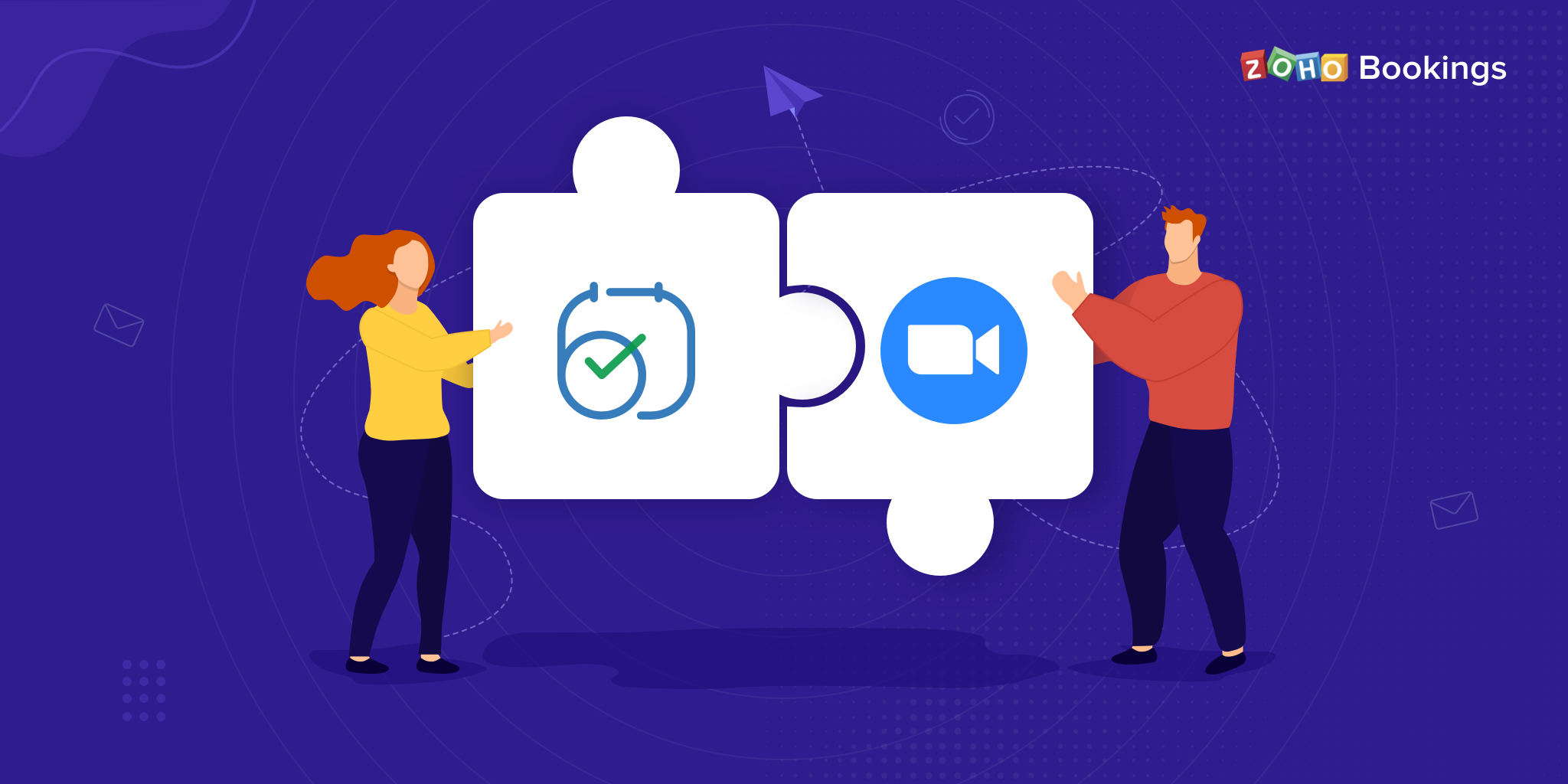
与客户预约会议时间,如何能变得更加简单高效呢?如何让自己的工作时间,清晰、有条理地展现给客户呢?使用一款预约管理工具,轻松搞定!
Zoho Bookings预约管理工具,始终致力于让您与客户之间的联系变得更加方便,不仅可以让您更轻松的管理时间安排,也能让您的客户更轻松的预约会议。Zoho Bookings已经与在线会议工具Zoho Meeting集成,为了给Zoho用户提供更多选择,现在,Zoho Bookings与Zoom也集成啦!
先了解一下Zoho Bookings
Zoho Booking是一款预约管理软件,您可以将它想象为一个“电子秘书”,您只需将自己的时间安排好,并通过它展现给客户,并让客户自行安排预约,它会负责向客户发送电子邮件、短信提醒,并将会议时间与您的日历进行同步。
在2021年10月20日举办的Zoholics用户大会中,我们就通过Zoho Bookings进行一对一预约咨询,现场完成30多次的咨询,却依旧没有出现排队、混乱的问题,一切都井井有条。
时间管理的好处在于高效、有序,可以让您在非会议、非预约时间内,更加专注于其他的重要工作和任务,这也是我们为什么推荐您使用Zoho Bookings预约管理工具的原因。
Zoho Bookings与Zoom集成,带来更多便利
Zoho Bookings与Zoom的集成,可以为我们的日常在线会议安排带来巨大的好处:
自动化任务
· 预约成功后,会自动为在线会议生成Zoom会议URL
· 当客户取消或者重新安排会议时,会自动更新会议安排
· Zoho Bookings会自动将会议安排发送给客户与相关人员
· 可以通过电子邮件、短信等方式,发送会议确认和提醒
提高效率
· 自动将会议的详细信息同步到日历
· 通过直观的仪表板来查看、访问会议安排
Zoom的集成适用于Zoho Bookings的所有版本,免费版也是完全支持的。我们也在不断努力通过加入其它新功能、或者集成来提升Zoho Bookings的能力,希望能将Zoho Bookings以更完美的姿态呈现给大家。
如何在Zoho Bookings中启用Zoom集成?
如果您已经在使用Zoho Bookings,按照以下步骤,即可启用Zoom集成。
第一步:集成Zoom会议
1.点击菜单面板右上角的“业务管理”图标,进入业务管理页面
2.在页面左侧的集成部分,点击“视频会议”选项,进入到视频会议可用工具页面
3.点击Zoom Meetings选项卡,按照提示进行集成(会自动跳转至Zoom登录页面,需要登录验证)
4.验证成功后,按照提示即可完成Zoom集成启用
第二步:为您的服务启用在线会议
1.点击菜单面板右上角的“业务管理”图标,在基本设置部分,点击服务,并选择一项服务,在服务选项中选择一项服务
2.对于为创建Zoom会议而选择的服务,将“创建在线会议”处于开启状态即可
更多关于Zoho Bookings的功能和亮点,欢迎您亲自探索!如果您有任何问题或者建议,请发送邮件至support@zohocorp.com.cn,或通过电话400-660-8680、010-82738868与我们取得联系,我们将非常乐意为您服务。